Table of Contents
- Intro: van foto naar T-shirtgoud
- Stap 1: Achtergrond moeiteloos weg met PixMiller
- Stap 2: Je vectorportret vormgeven in Photoshop
- Stap 3: Van pixels naar vector – de solide versie
- Stap 4: Realistische T-shirt mock-up maken
- Laatste check, export en veelgestelde vragen
- Uit de reacties: slimme oplossingen op veelgestelde vragen
Video bekijken: “How to Create an Awesome T-shirt Vector Design in Photoshop | Convert Image to Vector Design” door ILLPHOCORPHICS
Snel van een foto naar een print-ready T-shirtdesign? In deze gids leren we je exact wat de video laat zien: de achtergrond bliksemsnel verwijderen, een contrastrijk vectorportret opbouwen en een mock-up maken die eruitziet alsof hij zo van de pers rolt. Ideaal voor beginners en iedereen die zijn workflow strak wil krijgen.

Wat je leert
- Hoe je met PixMiller in seconden een achtergrond verwijdert en de output netjes afrondt in Photoshop.
- Pen Tool, Threshold en Unsharp Mask combineren voor een krachtige zwart-wit vectorlook.
- Zwart op wit omzetten naar een solide vectorlaag met Color Range en Fill.
- Een realistische T-shirt mock-up bouwen met Displace, Multiply en Curves.
Intro: van foto naar T-shirtgoud Een goed T-shirtdesign is meer dan een leuke foto: contrast, vorm en schaalbaarheid maken het verschil. In de video wordt een portret van Chris Hemsworth gebruikt om te tonen hoe je een foto omzet naar een vectorachtig ontwerp dat op iedere maat T-shirt scherp blijft. We volgen dezelfde stappen en benoemen waar je op moet letten, plus de checks die je tijd besparen.
Snel check
- Is je bronbeeld scherp genoeg? Hoe beter de input, hoe cleaner je randen na Threshold en Unsharp Mask.
- Werk op een kopie. Behoud je originele foto in een aparte laag of document.
Stap 1: Achtergrond moeiteloos weg met PixMiller PixMiller is een online tool die de achtergrond automatisch verwijdert. In de video wordt eerst naar pixmiller.com genavigeerd, de foto geüpload en vervolgens de achtergrond-vrije versie gedownload in HD-kwaliteit.

Je ziet: uploaden, wachten en klaar. Fijne bijkomstigheid: je krijgt een transparante PNG die je meteen in Photoshop kunt finetunen.

Pro tip
- Ook al pakt de AI veel werk uit handen, check de randen op losse pixels of weglopende details. Die poets je zo weg in Photoshop met een masker en zachte Brush.
Na het downloaden zet je de foto open in Photoshop. Je startpunt is nu een transparant onderwerp bovenop je canvas.

Let op
- In de video wordt expliciet genoemd dat er soms ongewenste stukjes achterblijven. Geen paniek: die haal je zo weg met een Layer Mask.
Na het importeren zie je in Photoshop de transparante output: onderwerp vrijstaand, rest leeg.

Stap 2: Je vectorportret vormgeven in Photoshop Croppen voor focus Gebruik de Crop Tool om te kadreren op gezicht en bovenste borst. Hoe strakker de kadrering, hoe sterker de focus en de latere Threshold-weergave.

Snel check
- Krijg je teveel schouders of achtergrond mee? Snij ruimer bij en zoom in: je wil een duidelijke silhouetbasis.
Precisietekenen met de Pen Tool Zoom in, neem de Pen Tool en trek een pad rondom hoofd en nek. Neem de tijd: een precieze path = strakke randen na het maskeren. Wanneer rond, rechtsklik > Make Selection, en pas een Layer Mask toe.

Gebruik Free Transform om het gezicht zo nodig groter te schalen en positioneer het waar je het wilt. Na je aanpassingen kun je het tijdelijke masker verwijderen zodat je schoon verder werkt.

Let op
- Een jaggy pad zie je later genadeloos terug in de randaftekening. Verplaats ankerpunten waar nodig en gebruik zo min mogelijk punten voor de soepelste curve.
Details opbouwen: Threshold + Unsharp Mask Voeg een Threshold Adjustment toe en zoek het punt waar de vormen leesbaar worden maar details niet wegvallen. Daarna verscherp je met Filter > Sharpen > Unsharp Mask. In de video wordt dit zelfs tweemaal toegepast om de gelaatstrekken net wat punch te geven.


Pro tip
- Overdrijf niet: over-sharpening introduceert artefacten. Kijk op 100% en toggel je preview.
Stap 3: Van pixels naar vector – de solide versie Color Range voor solide vulling Ga naar Select > Color Range en kies de zwarte partijen. Daarmee maak je een selectie van je silhouet en details. Vul vervolgens in een nieuwe, lege laag met Edit > Fill > Black. Deselecteer en zet eventueel een witte Solid Color laag eronder voor helder contrast.

Snel check
- Pakt Color Range alle zwarten mee? Verhoog zo nodig de Fuzziness zodat fijne details (haar, baard) niet verloren gaan.
Opruimen met de Brush Tool Wanneer je je solide zwarte laag hebt, maak dan (tijdelijk) een Layer Mask en verwijder met een zachte Brush kleine vlekjes of rafels die je niet in de uiteindelijke print wil. Zet het gezicht met Free Transform recht.

Pro tip
- Wissel met X tussen zwart/wit op je masker om weg te schilderen en terug te halen. Zo werk je non-destructief.
Tekst toevoegen en samenvoegen In de video komt het woord “EXTRACTION” onder het portret. Voeg je tekst toe, positioneer en merge eventueel met het gezicht. Laad de selectie (Ctrl/Cmd-klik op de laagthumb), klik met rechts op je selectie-tool en kies Make Work Path: je zet de rand om naar een pad.

Daarna kies je via een Solid Color Adjustment je gewenste kleur (in de video wordt een andere kleur gekozen dan zuiver zwart om de schaalbaarheid te demonstreren).

Let op
- Uitlijning tekst/beeld is kritisch. Centreer en gebruik gelijke optische marges. Een fractie lager of hoger kan het geheel veel dynamischer maken.
Stap 4: Realistische T-shirt mock-up maken Plaatsen en schalen Open je T-shirtfoto of mock-updocument, crop eventueel zodat het shirt centraal staat en sleep je ontwerp erin. Schaal en centreer met Free Transform.

Mock-up magie met Displace Opslaan als displacement-bron: maak een versie van het T-shirt zonder ontwerp (alleen de stof) en bewaar die als PSD. Keer terug naar je document met ontwerp, selecteer de designlaag en ga naar Filter > Distort > Displace. Kies je opgeslagen shirt-PSD als displacement map.

Je ontwerp volgt nu subtiel de plooien van de stof. Zet de blendmodus op Multiply en voeg een Curves Adjustment toe (geklipt aan je ontwerp) om highlights en schaduwen te balanceren.
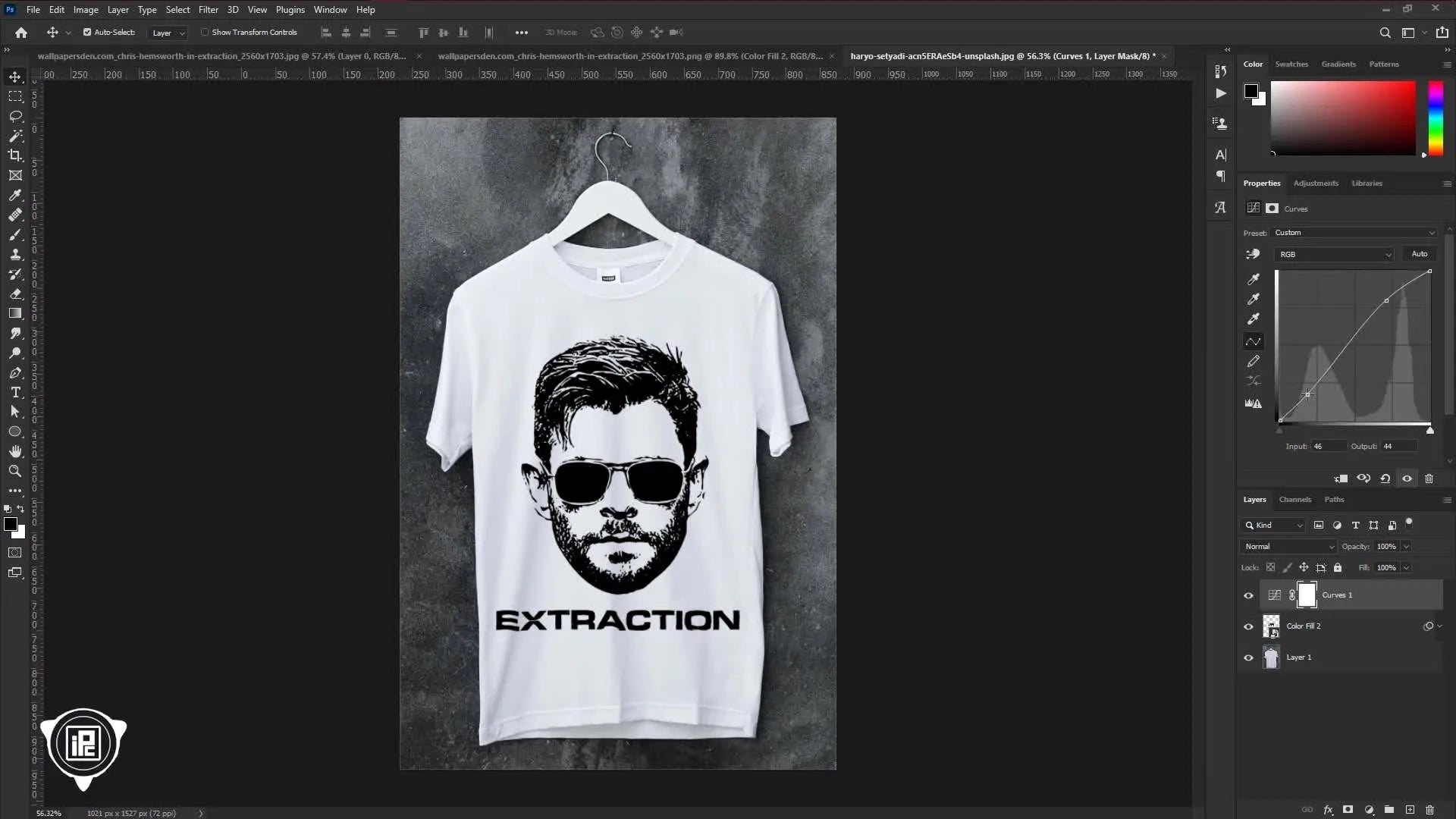
Snel check
- Lijkt je print ‘geplakt’? Controleer: (1) Displace toegepast met het juiste PSD, (2) blendmodus op Multiply, (3) lichte Curves-aanpassing voor diepte.
Pro tip
- Soms werkt een alternatief als Overlay of Soft Light beter op donkere stoffen. Experimenteer, maar houd je kleuren en contrast in de gaten.
Laatste check, export en veelgestelde vragen
- Export: voor online presentatie is een gecomprimeerde JPEG/PNG prima. Voor drukwerk praat je met je drukker over gewenste formaten en kleuromzetting.
- Schaalbaarheid: in de video laat men zien dat je met Ctrl/Cmd+T eindeloos kunt schalen zonder zichtbare kwaliteitsverlies in het ontwerp. Dat komt doordat je het silhouet als slimme, harde randen hebt opgebouwd via selectie en Solid Color.
FAQ (afgeleid van de video)
- Hoe verwijder ik het snelst een achtergrond? Antwoord: met PixMiller, gevolgd door kleine retouches in Photoshop.
- Kan dit met elke foto? Ja, de aanpak werkt algemeen; je past Threshold/Unsharp aan op je bron.
- Hoe maak ik het ontwerp realistisch op een T-shirt? Gebruik Displace met een shirt-PSD als map, zet Multiply en finetune met Curves.
Uit de reacties: slimme oplossingen op veelgestelde vragen
- “Hoe gebruik ik dit op een zwarte T-shirt?” Antwoord uit de thread: zet je ontwerp naar wit. In Photoshop doe je dat met je Solid Color of door je kleur te wisselen voordat je blendt.
- “Kan ik zwart en wit omwisselen (invert) voor zowel zwarte als witte T-shirts?” In de commentsectie staat geen direct antwoord, maar praktisch: plaats een Invert-aanpassingslaag of kies een alternatieve Solid Color op je vectorlaag.
- “Waar haal ik een witte verstelbare T-shirt (mock-up) vandaan?” Niet gespecificeerd in de video. Tip: gebruik je eigen productfoto als basis, crop strak en maak er een displacement-PSD van.
Let op auteurs- en portretrecht De video gebruikt een bekend voorbeeldbeeld om de techniek te demonstreren. Wil je commercieel printen, zorg dan dat je rechten op beeld en gelijkenis hebt of gebruik rechtenvrije bronnen.
Verder bouwen op je workflow
- Batch: heb je de smaak te pakken? Maak een actiepakket voor je Threshold/Unsharp/Curves-set-up per beeldtype (bijv. high-key portretten vs. heavy shadow).
- Variatie: speel met tekstopmaak, kleur en plaatsing. Soms werkt een smaller woordbeeld of diagonale plaatsing sterker.
Let op materiaal en textuur Bij donkere shirts is Multiply vaak voldoende, maar push Curves niet te hard zodat je geen grijze sluier krijgt. Op lichte shirts wil je juist dat de print niet te ‘hard’ oogt: test je kleuren op verschillende shirts.
Praktische uitbreidingen en kruisbestuiving met borduurprojecten Werk je naast print ook aan textiele toepassingen? Het silhouet dat je hier maakt is ook een sterke basis voor borduurpatronen of patches. Als je bijvoorbeeld van plan bent een ontwerp te digitaliseren voor machines, kan een strakke vormtaal helpen bij nette steken. In dat kader zijn moderne kader- en ringoplossingen handig om stof stabiel te fixeren. In projecten waar je print en borduur combineert (bijv. patch + zeefdruk of DTF) kun je jouw mock-ups en producties plannen met hulpstukken zoals magnetisch borduurring.
Voor wie met merk-specifieke systemen werkt, is het slim om vooraf te weten welke accessoires beschikbaar zijn. Werk je veel met een Brother-systeem, dan kom je al snel bij ecosysteemonderdelen en magnetische houders. Daarom is het handig om te weten dat er varianten bestaan zoals brother borduurmachine en diverse bijpassende toebehoren. Kies steeds het juiste formaat dat bij je project en stofdikte past.
Bij sommige projecten wil je snel kunnen herpositioneren zonder de stof te beschadigen. Dan zijn klem- of magneetsystemen populair, waaronder snap hoop monster. Ze laten zich snel plaatsen en zijn prettig bij series of bij lastige plekken, zolang je de juiste druk en stabilisatie kiest.
Werk je met meerdere merken in je studio? Dan is het handig om universele terminologie te kennen en compatibiliteit te checken. Veel ontwerpers verwijzen naar magnetic frames wanneer ze het hebben over magnetische klemmen en frames voor textiel; controleer altijd of jouw machine ze ondersteunt en welke maatvoering hoort bij jouw werkgebied.
Ook de Janome-wereld kent magnetische opties; wie tussen verschillende systemen switcht, herkent voordelen zoals snel spannen en minder kans op vervorming. Oriënteer je bijvoorbeeld op janome magnetisch borduurring wanneer je een Janome-opstelling hebt of overweegt.
Werk je vaker met zware stoffen of dikkere hoodies, dan kiezen sommigen voor krachtige magneetframes voor betrouwbaar fixeren. In gesprekken met makers valt geregeld de term mighty hoop. Dat is een aanduiding voor stevige magneetoplossingen die bij dik textiel houvast bieden; kies steeds het juiste formaat voor je motief en machine.
Tot slot: in industriële omgevingen met meerdere hoofd- of randframes kom je machinemerken met eigen frame-ecosystemen tegen. Als je hybride projecten doet (print + borduur) of overstapt, zoek dan specifiek op je doelplatform. Denk aan termen als babylock magnetisch borduurring of merkgebonden framevarianten; zo zorg je dat je productie-opstelling klopt en je mock-ups overeenkomen met het uiteindelijke materiaal.
Snel checklist voor je eigen project
- Bronbeeld: voldoende contrast en resolutie.
- Selectie: Pen Tool-pad is strak en gesloten.
- Threshold/Unsharp: details zichtbaar, geen artefacten.
- Color Range + Fill: volledig silhouet in één solide laag.
- Mock-up: displacement-PSD correct, Multiply aan, Curves subtiel.
- Export: juist formaat voor je doel (web/druk/klantreview).
Uit de reacties (samengevat)
- Beginners waarderen de duidelijkheid en dat alle stappen in één video samenkomen.
- Een kijker merkte een plotselinge audioverhoging rond 4:59 op; volume in de gaten houden als je met speakers werkt.
- Vraag naar kleuromkering (zwart/wit invert) komt vaker terug; een Invert-laag of een andere Solid Color lost dit praktisch op.
Slotgedachte Je hebt nu een herhaalbare methode om een foto tot een krachtige, schaalbare T-shirtgrafiek te maken – inclusief realistische presentatie. Pas de waardes aan op je bron, vertrouw op je ogen en houd je workflow non-destructief. Veel plezier met ontwerpen!

